Як записати відео з музикою на iPhone

Якщо ви бажаєте фонову музику у своїх відео або, точніше, записати пісню, що відтворюється як фонову музику відео, є надзвичайно простий обхідний шлях.

Ви щойно отримали свій перший iPhone. Для багатьох людей розпакування та перше тримання пристрою в руках є захоплюючим досвідом. Ознайомтеся з його унікальними функціями, щоб отримати максимальну віддачу від свого пристрою та покінчити з цими поширеними помилками першого користувача!
Як перший користувач iPhone, ви, можливо, не знайомі з усіма можливостями та функціями, які пропонує цей винятковий пристрій. Давайте разом із Quantrimang.com розглянемо деякі поширені помилки, які ви можете зробити під час першого використання iPhone!
8. Використовуйте сторонній менеджер паролів
З такою кількістю служб і облікових записів, які потрібно відстежувати, і враховуючи, що вам потрібно уникати поширених помилок у паролі, як-от використання імені вашого домашнього улюбленця як пароля, менеджери паролів стають дедалі популярнішими. Однак перш ніж почати шукати найкращі сторонні менеджери паролів для свого пристрою, ви повинні знати, що у вас є зручне та безпечне рішення на пристрої iOS під назвою iCloud Keychain .
iCloud Keychain — це вбудований менеджер паролів від Apple, який допоможе вам створювати та зберігати надійні паролі для всіх ваших облікових записів і автоматично заповнювати їх у разі потреби. Крім того, він підтримує двофакторну автентифікацію , додаючи додатковий рівень безпеки до вашого облікового запису. Інструмент також дає рекомендації щодо безпеки та може виявляти зламані паролі.
Щоб почати використовувати iCloud Keychain, перейдіть до Налаштувань , торкніться свого імені вгорі, виберіть iCloud і прокрутіть униз до Keychain . Увімкніть його. Якщо ви хочете додати або переглянути збережені паролі, перейдіть до Налаштувань і прокрутіть униз до Паролі .

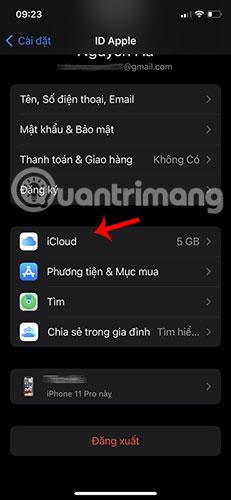
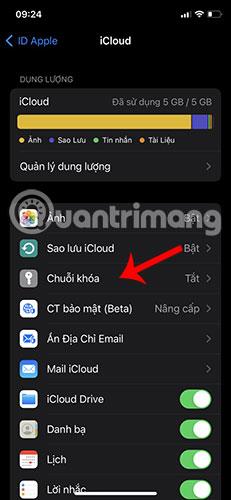

7. Не використовуйте перемикач дзвінок/беззвучний режим

Перемикач без звуку/дзвінка та регулювання гучності iPhone
Однією з найкорисніших апаратних функцій iPhone є перемикач без звуку/дзвінка. Ця кнопка розташована на лівій стороні пристрою, трохи вище кнопок гучності.
Apple часто віддає перевагу мінімалістичному підходу, як видно з видалення кнопки «Додому» та роз’єму для навушників, ви можете бути здивовані, що зберегли спеціальний апаратний перемикач для такого простого завдання. , особливо якщо ви щойно перейшли з Android.
На попередніх телефонах Android вам доводилося використовувати кнопку програмного забезпечення або гойдалка гучності збоку, щоб перевести телефон у беззвучний режим. Однак це породжує дві основні проблеми:
Ви не завжди хочете вмикати екран, тому переведіть телефон у беззвучний режим. Наприклад, це може бути неввічливим під час зустрічі або може вплинути на ваш нічний сон.
Якщо ви переглядаєте відео або слухаєте музику, використання гойдалки гучності може ненавмисно збільшити або зменшити гучність медіа-вмісту.
Тут стане в нагоді апаратний перемикач вашого iPhone, оскільки ви можете швидко та легко вимкнути звук пристрою, не взаємодіючи з екраном і не впливаючи на гучність медіаконтенту. Крім того, ви можете просто поглянути на перемикач, щоб побачити, чи ваш пристрій у беззвучному режимі, оскільки ви побачите помаранчеву лінію, коли він у цьому режимі.
6. Використання неліцензійних аксесуарів

Деякі кабелі iPhone Lightning
Якщо ви втратили або пошкодили свій зарядний пристрій для iPhone і потребуєте заміни якомога швидше, вирушайте до найближчого магазину електроніки та будьте раді знайти аксесуари без бренду, які значно дешевші за оригінальний зарядний пристрій.Формула Apple. У вас може виникнути спокуса придбати один із цих неліцензійних аксесуарів, але ви повинні знати, що це може пошкодити ваш смартфон, що в довгостроковій перспективі коштуватиме вам більше.
Ці неліцензійні зарядні пристрої чи аксесуари можуть не підлягати такому ж суворому тестуванню на безпеку, як офіційні чи ліцензовані аксесуари Apple, що створює ризик для вашого пристрою. Щоб переконатися, що ви використовуєте безпечний і сумісний аксесуар стороннього виробника, переконайтеся, що на ньому є логотип MFi (Made for iPhone), який свідчить про те, що Apple схвалила цей аксесуар.
5. Зробіть джейлбрейк iPhone для встановлення несанкціонованих програм
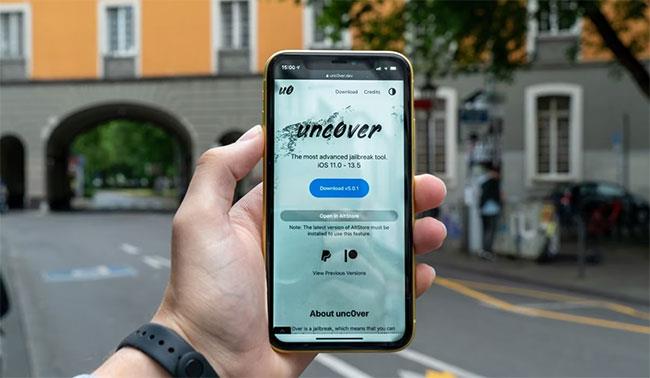
Розкрийте інструмент для втечі з в'язниці
Якщо ви перейдете на iPhone після використання Android , ви можете втратити всі параметри налаштування та можливості стороннього завантаження програм.
Можливо, ви також чули про джейлбрейк пристрою iOS, щоб скористатися цими перевагами. Джейлбрейк iPhone означає зняття обмежень, накладених Apple, що дозволяє встановлювати неконтрольовані програми зі сторонніх джерел.
Однак ви повинні знати, що джейлбрейк вашого iPhone може призвести до втрати гарантії та зробити його вразливим до зловмисного програмного забезпечення та інших загроз безпеці. Злам вашого пристрою також ускладнює встановлення майбутніх оновлень програмного забезпечення, наражаючи вас на нові вразливості безпеки.
Тому, якщо ви точно не знаєте, що робите, стаття рекомендує уникати джейлбрейку вашого iPhone.
4. Не використовуйте оптимізоване заряджання акумулятора
Літій-іонні батареї, які ми використовуємо в більшості сучасних пристроїв, включаючи iPhone, з часом руйнуються. Це означає, що ваш акумулятор не зможе працювати так довго, як коли він був новим. Хоча цей процес старіння неминучий, кілька факторів сприяють швидшому розрядженню акумулятора, зокрема екстремальні температури (як високі, так і низькі) і тривале заряджання.
Один із способів підтримувати заряд батареї iPhone — це використовувати функцію оптимізованого заряджання батареї. Ця функція використовує технологію машинного навчання , щоб відстежувати, коли ви зазвичай заряджаєте телефон протягом тривалого періоду часу та коли використовуєте свій пристрій. Потім він використовує цю інформацію, щоб відкласти останні етапи заряджання, доки вам дійсно не знадобиться використовувати пристрій, що допомагає зменшити старіння акумулятора.
Щоб увімкнути оптимізоване заряджання на iPhone, перейдіть у «Параметри» > «Акумулятор» > «Справність акумулятора» та ввімкніть його.
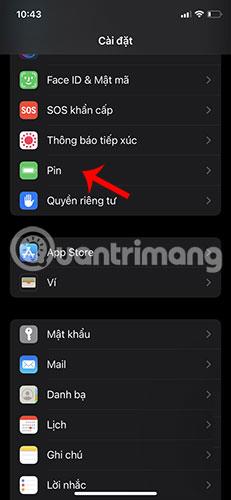

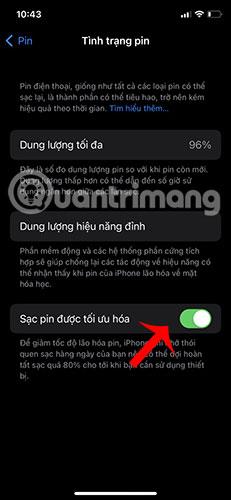
3. Не звертаючи уваги на дозволи програми

Щоразу, коли ви встановлюєте програму на свій iPhone, вона запитує доступ до певних функцій пристрою, таких як камера, мікрофон або ваше місцезнаходження. Так само, як ви можете не прочитати умови чи інструкції з використання, ви можете натиснути «Дозволити» , не замислюючись.
Однак ви повинні знати, що надання додаткам доступу до конфіденційних даних, таких як ваше місцезнаходження чи мікрофон, може становити загрозу конфіденційності та безпеці. Крім того, звернення уваги на це займає лише кілька секунд, на відміну від читання довгих і нудних термінів.
Якщо ви хочете переглянути надані вами дозволи програмі, перейдіть у «Налаштування» > «Конфіденційність» і виберіть відповідну категорію.
2. Не налаштовуйте функцію Find My
Сподіваєтеся, що цією функцією вам ніколи не доведеться користуватися, але бути обережним можна. Функція «Знайти мій» дозволяє вам знайти свій пристрій у разі його втрати або викрадення.
Щоб налаштувати Find My, перейдіть до «Параметрів» , торкніться свого імені у верхній частині екрана та виберіть «Знайти». Потім увімкніть «Знайти мій iPhone» . Ви також можете ввімкнути функцію «Надіслати останнє місцезнаходження» , щоб надсилати місцезнаходження пристрою в Apple, коли заряд акумулятора низький.

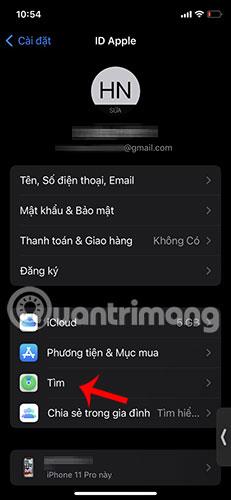

1. Не регулярно створюйте резервні копії свого пристрою
Як ваш супутник у подорожах, ваш iPhone зберігає важливі дані, такі як контакти, фотографії та повідомлення. Втрата цієї інформації може бути дуже небезпечною, особливо якщо у вас немає останньої резервної копії. Якщо ви використовуєте резервне копіювання iCloud, ваші дані автоматично створюватимуться резервні копії, доки ваш смартфон під’єднано до Wi-Fi та живлення.
Ви можете зробити це, перейшовши в Налаштування , торкнувшись свого імені у верхній частині екрана та вибравши iCloud. Потім прокрутіть вниз і ввімкніть iCloud Backup .
Як перший користувач iPhone, можливо, ви допускаєте деякі помилки, які можуть скоротити термін служби вашого пристрою, або просто не користуєтеся деякими з його ключових функцій. Ці поради дадуть вам хорошу відправну точку, щоб отримати максимальну віддачу від свого iPhone і насолоджуватися ним протягом багатьох років.
Якщо ви бажаєте фонову музику у своїх відео або, точніше, записати пісню, що відтворюється як фонову музику відео, є надзвичайно простий обхідний шлях.
Є два швидші та простіші способи налаштувати зворотний відлік/таймер на пристрої Apple.
Якщо на вашому iPhone або iPad зламана кнопка живлення, ви все одно можете заблокувати екран (або навіть перезапустити його) за допомогою функції спеціальних можливостей AssistiveTouch. Ось як.
Ключовим моментом тут є те, що коли ви відкриваєте Центр сповіщень, а потім переходите до програми камери, це означає, що ви обманюєте YouTube, щоб вона подумала, що програма все ще відкрита
Якщо вас дратує надто багато сповіщень про повідомлення від певної особи (або групи чату) у програмі «Повідомлення» на вашому iPhone, ви можете легко вимкнути ці неприємні сповіщення.
Більшість сучасних телевізорів Android TV мають пульти дистанційного керування з обмеженою кількістю кнопок, що ускладнює керування телевізором.
Ви коли-небудь відчували роздратування через те, що ваш iPhone або iPad іноді автоматично вмикає екран, коли надходить сповіщення?
Це перший раз, коли Apple дозволила користувачам вибрати сторонню програму як браузер за замовчуванням на iOS.
Якщо ви хочете знайти старі повідомлення на iPhone, ви можете зробити це двома наведеними нижче способами.
Під час фотографування за допомогою передньої камери на iPhone видошукач інвертує ваше зображення. З iOS 14 Apple нарешті інтегрувала це просте налаштування в програму Камера на своїх пристроях.
Ви абсолютно можете використовувати Find My, щоб віддалено перевірити заряд батареї на iPhone або iPad, які ви не носите з собою.
Зробити скріншот - одне з основних завдань, яке, напевно, коли-небудь використовував будь-який користувач iPhone.
В iOS 14 і новіших версіях Apple надає рекомендації щодо безпеки, які попереджають вас, якщо пароль, який ви використовуєте, загрожує вашому обліковому запису.
Дні, коли ви виривали волосся, намагаючись мати справу з zip-архівами на вашому iPhone або iPad, минули.
В iOS 14 Apple представила надзвичайно корисну нову функцію під назвою Back Tap.
Ви коли-небудь стикалися з феноменом автоматичного освітлення або затемнення екрану вашого iPhone у «незвичайний» спосіб, викликаючи багато дискомфорту?
Призначивши своїм AirPods унікальне ім’я, ви легко знайдете навушники та підключитесь до них, коли це буде потрібно.
Якщо вам не потрібно використовувати цей кластер ключів, ви можете повністю вимкнути його.
Вбудована програма «Фото» на iOS і iPadOS містить вбудовану функцію, яка дозволяє гнучко обертати фотографії під різними кутами.
Інтерфейс iPhone загалом досить простий та інтуїтивно зрозумілий, але іноді деякі речі все одно з’являються без пояснень, що змушує користувачів почуватися збентеженими.
Перевірка звуку — невелика, але досить корисна функція на телефонах iPhone.
Програма «Фото» на iPhone має функцію спогадів, яка створює колекції фотографій і відео з музикою, як у фільмі.
Apple Music надзвичайно зросла з моменту запуску в 2015 році. На сьогоднішній день це друга в світі платформа для потокового передавання платної музики після Spotify. Окрім музичних альбомів, Apple Music також містить тисячі музичних відео, цілодобові радіостанції та багато інших сервісів.
Якщо ви бажаєте фонову музику у своїх відео або, точніше, записати пісню, що відтворюється як фонову музику відео, є надзвичайно простий обхідний шлях.
Незважаючи на те, що iPhone містить вбудовану програму Погода, іноді вона не надає достатньо детальних даних. Якщо ви хочете щось додати, у App Store є багато варіантів.
Окрім обміну фотографіями з альбомів, користувачі можуть додавати фотографії до спільних альбомів на iPhone. Ви можете автоматично додавати фотографії до спільних альбомів без необхідності знову працювати з альбомом.
Є два швидші та простіші способи налаштувати зворотний відлік/таймер на пристрої Apple.
App Store містить тисячі чудових програм, які ви ще не пробували. Звичайні пошукові терміни можуть бути некорисними, якщо ви хочете знайти унікальні програми, і нецікаво безкінечно прокручувати випадкові ключові слова.
Blur Video — це програма, яка розмиває сцени або будь-який вміст, який ви хочете мати на своєму телефоні, щоб допомогти нам отримати зображення, яке нам подобається.
Ця стаття допоможе вам встановити Google Chrome як браузер за умовчанням на iOS 14.


























